DELL Inspiron 5570 OSリカバリー・データ復旧
青い画面で「問題が発生したため、PCを再起動する必要があります」となり再起動がかかります。

メーカーに連絡をしたらリカバリーでデータが消えると言われたため、当店にご相談をいただきました。
データが無事であるかどうか調べていきます。
Support Assistが起動する
何度目かの起動で「Support Assist」が起動しました。そのままTESTモードに入ります。
その後、OSリカバリーをするように指示が出てきました。
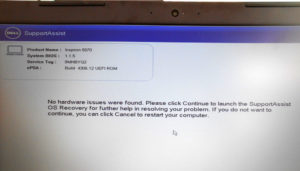
そのままリカバリーをしてしまうとデータが消えてしまうので、いったん中止します。
分解してSSDのコピー
このInspiron 5570はM.2タイプのSSDにWindowsがインストールされています。

右下のスロットに搭載されています。
SSDを外しての検査では正常ですので、データ保護のためSATAの変換ボードを使って2.5インチのSSDにクローンコピーをしました。
まずはデータの救出ですね。
データ救出後に2.5インチSSDでリカバリーを試す
コピーしたSSDからデータの救出をします。
機械的な故障はありませんので、データは特に問題なく取り出せました。
このパソコンには2.5インチのSSDも搭載できますので、検証のために2.5インチSSDを挿してリカバリーを試みました。
OSのリカバリーモードで検証をすると、パーティション破損でリカバリーが必要と出ます。
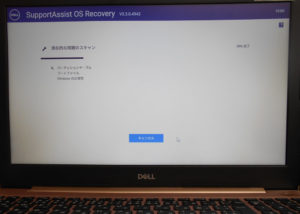
そのままリカバリーをしたら正常にリカバリーが終了して再起動がかかりましたが、起動できません。
それではと、SSDにWindows10を新規でインストールしてみたら、やはり同じです。
インストールは終了しても、そこからの再起動では起動ができません。どうやら、OSの起動はM.2のSSDからしかできない仕様のようです。
(今回検証はできませんでしたが、BIOSでのDriveの有効化の設定画面でM.2を無効化すれば2.5インチSSDからの起動ができるかもしれません。未検証なので検証が必要ですね。)
リカバリー
OS全体はコピー済みなので元のM.2 SSDでリカバリーをしてみます。
電源を入れてBOOT選択の画面を起動させ「SupporyAssist OS Recovery」を選び起動します。
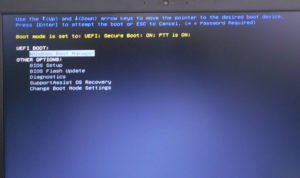
「SupporyAssist OS Recovery」が起動したら「システムの復元」を選びます。
指示に従って「工場出荷時のイメージの復元」を進めます。
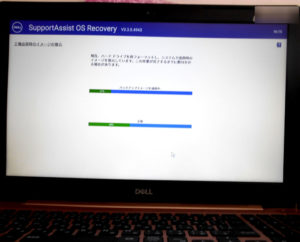
起動確認リフレッシュパック
正常起動を確認出来たのでリフレッシュパックで調整をしていきます。
リカバリーをするだけではなくリフレッシュパックで、その後の調整・アップデートをきちんと行いなす。

そこに救出済みのデータを戻して、ご返却となります。
